Si vous cherchez un guide pour Screen Mirror ou Cast votre Smartphone OnePlus avec Samsung Smart TV, alors vous êtes au bon endroit parce que j'ai fourni un guide étape par étape complet pour mettre en miroir votre OnePlus X, OnePlus 3, OnePlus 3T, OnePlus 2, OnePlus One, OnePlus 5 etc. avec Smart TV.
ScreenCast est la meilleure fonctionnalité pour refléter l'écran de votre téléphone sur grand écran. Vous pouvez profiter de toutes les vidéos, images, musique et bien plus encore à la télévision. Suivez simplement le guide ci-dessous.
Samsung Smart TV est livré avec une fonction intégrée pour connecter votre appareil au téléviseur et diffuser l'écran de votre téléphone sur le téléviseur.
Comment mettre en miroir votre OnePlus sur un téléviseur Samsung?
- Accédez aux paramètres de votre smartphone OnePlus.
- Ouvrez le Wifi et allumez-le.
- Appuyez maintenant sur trois points en haut à droite pour ouvrir plus d'options.

Activez le Wi-Fi et ouvrez l'option avancée
- Cliquez sur l'option appelée Avancé.
- Appuyez sur Wi-Fi Direct.
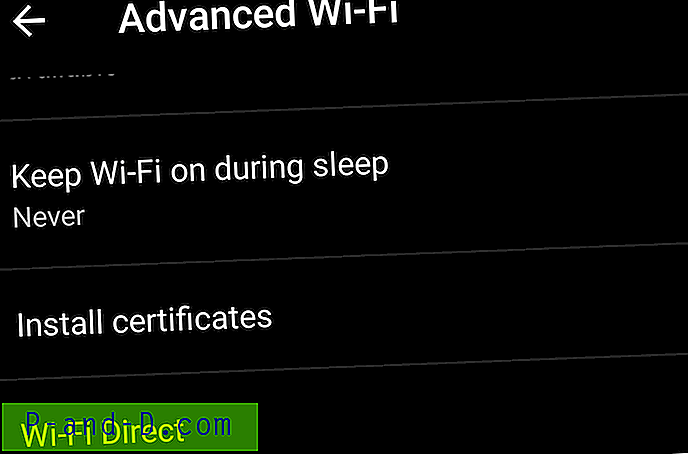
Ouvrez Wi-Fi Direct
- Appuyez simultanément sur le bouton Menu de la télécommande du téléviseur.
- Maintenant, ouvrez Network.
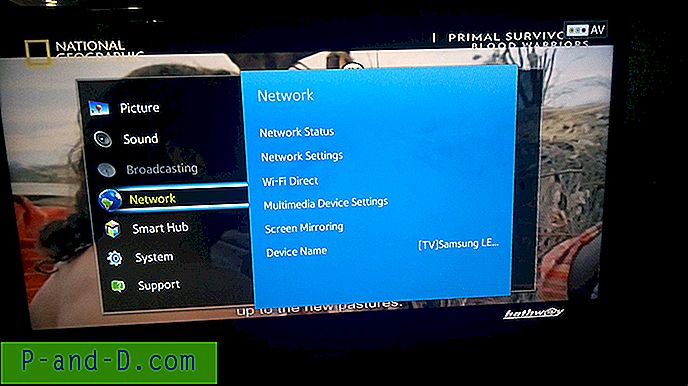
Réseau
- Recherchez l'option nommée Wi-Fi Direct.
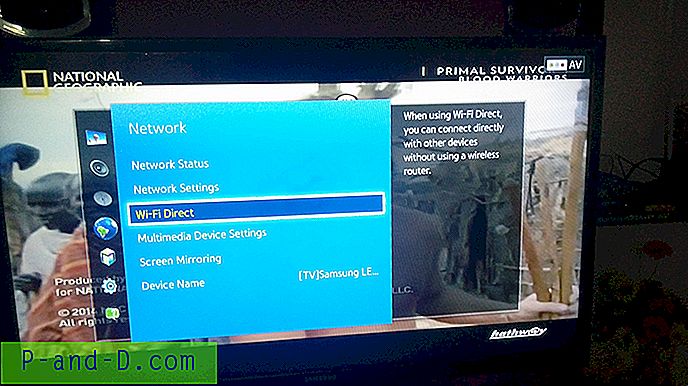
Wi-Fi Direct et Screen Mirroring
- Cliquez sur l'option Samsung Smart TV dans votre OnePlus pour connecter les deux appareils avec Wi-Fi Direct.
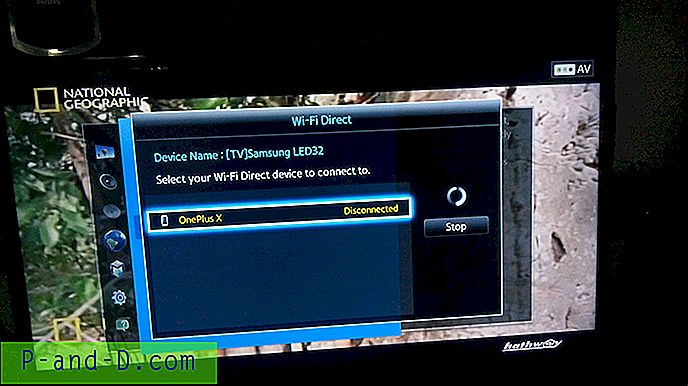
Connectez votre appareil au téléviseur
- Maintenant, à nouveau sous l'option Réseau du téléviseur, recherchez l'option nommée Screen Mirror et ouvrez-la.
- Dans votre appareil OnePlus, sous Paramètres, ouvrez l'option nommée Affichage.
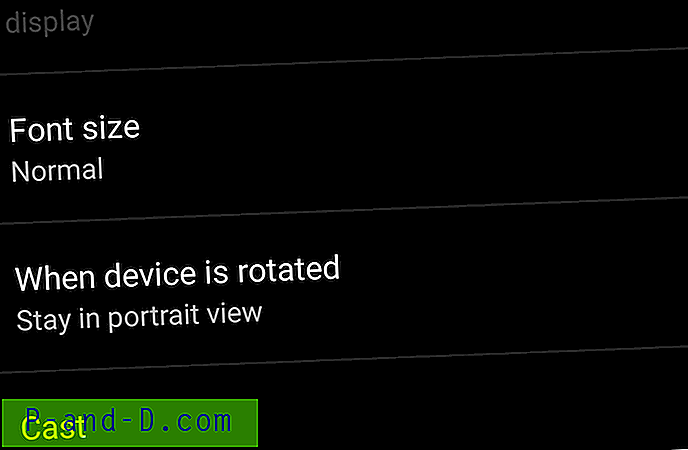
Cliquez sur Cast sous Display
- Faites défiler vers le bas et cliquez sur Diffuser et connectez votre appareil.
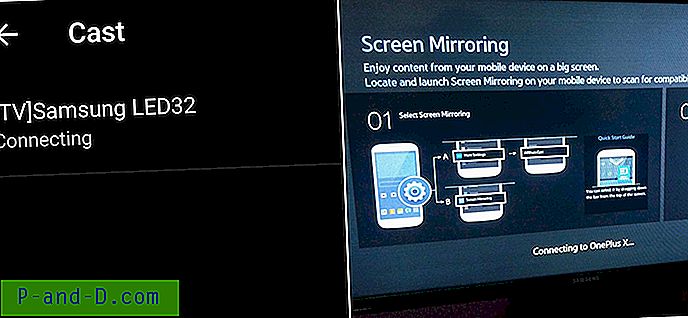
Connexion de l'appareil et SmartTV
- Holla! Vous venez de mettre en miroir votre OP avec Samsung Smart TV.

Écran en miroir
Note et conclusion: j'espère que le message a été utile. Faites un commentaire ci-dessous pour toute assistance requise.
Si vous rencontrez des problèmes ou ne trouvez pas certains paramètres, laissez un commentaire ci-dessous.
Assurez-vous d'avoir connecté le Wi-Fi directement avec Samsung Smart TV. À votre santé!

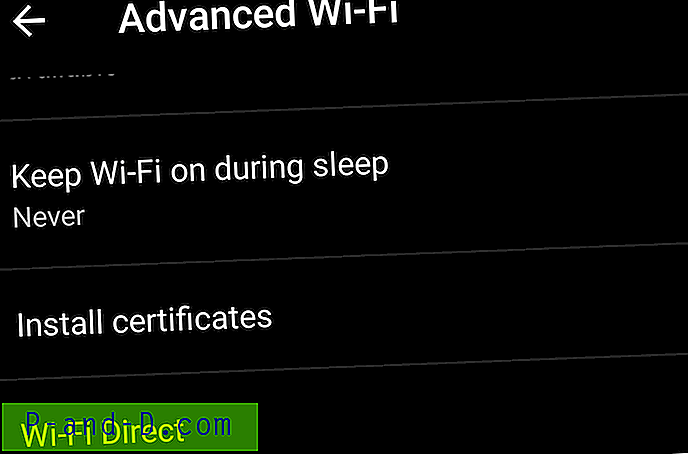
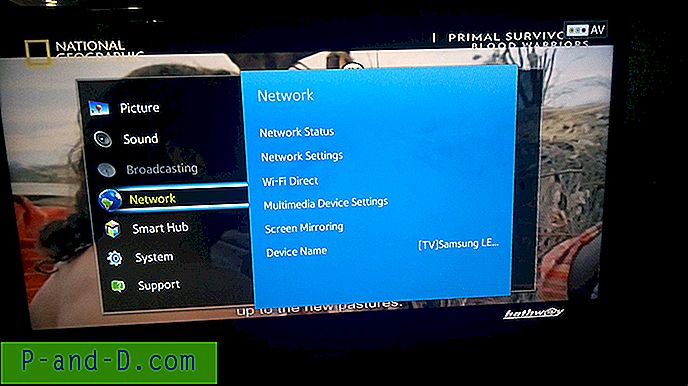
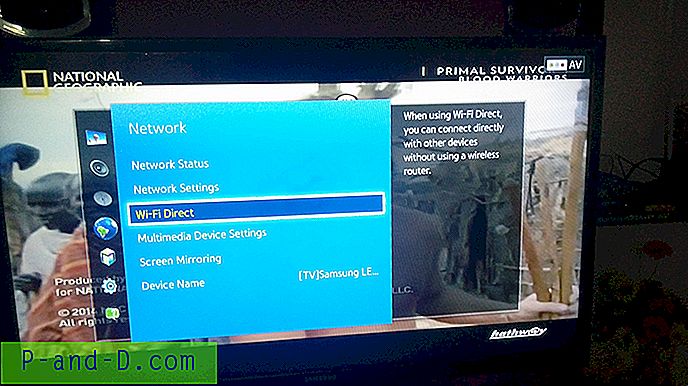
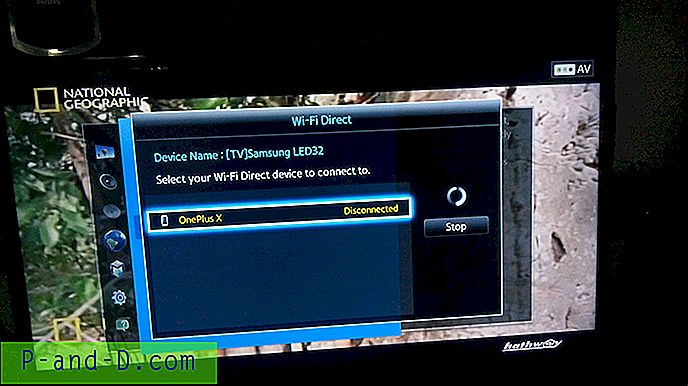
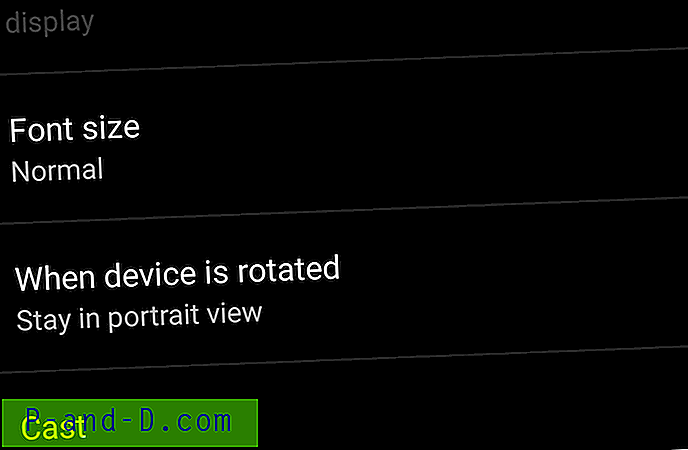
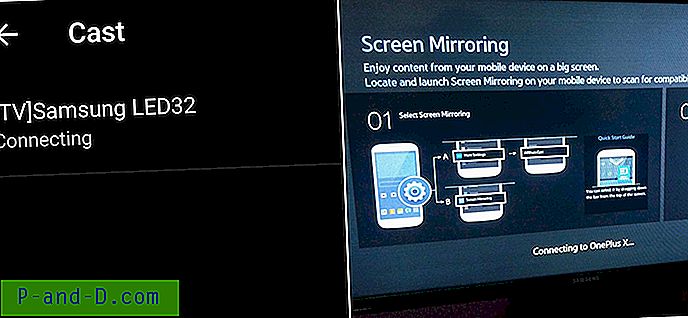





![[Fix] Il n'y a pas de moteur de script pour l'extension de fichier .JS - Erreur](http://p-and-d.com/img/microsoft/537/there-is-no-script-engine.jpg)
